Cómo cambiar su contraseña de ID de Apple

Su contraseña de ID de Apple es particularmente importante, por lo que es vital que no solo la mantenga en secreto, sino que también la cambie de vez en cuando- o al menos las veces que sea necesario.
RELACIONADO: Cómo configurar la autenticación de dos factores para su ID de Apple
Piénselo: su contraseña de ID de Apple puede permitirle comprar prácticamente cualquier cosa del ecosistema de Apple, ya sea música, películas, aplicaciones o suscripciones. Es increíblemente conveniente poder tener todo ese poder de compra al alcance de la mano, pero también implica una gran responsabilidad. Al igual que con cualquier contraseña, si cayera en las manos equivocadas, podría enfrentar algún control de daños muy costoso.
Hoy, queremos mostrarle cómo cambiar su contraseña de ID de Apple y señalar algunos otros elementos que podría Quiero saber sobre.
Comience dirigiéndose a appleid.apple.com. Continúe e ingrese su nombre de usuario y contraseña de Apple ID.
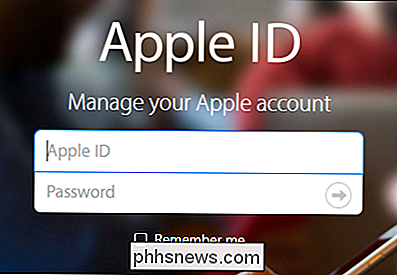
Si tiene una autenticación de dos factores configurada en su cuenta (ojalá lo haga), deberá verificar su identidad mediante un dispositivo confiable.
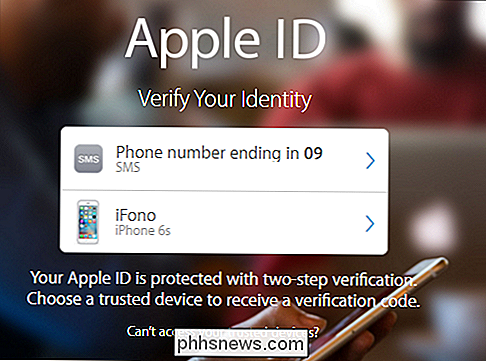
La página de la cuenta de ID de Apple le permite cambiar su nombre, dirección, fecha de nacimiento, direcciones de correo electrónico y ver qué dispositivos están conectados a su cuenta. También puede cambiar su información de facturación y envío y firmar varios boletines informativos de Apple.
Siéntase libre de leer todo esto en su tiempo libre, pero lo que estamos aquí para hacer es cambiar nuestra contraseña, lo que se puede hacer bajo el título de Seguridad. .
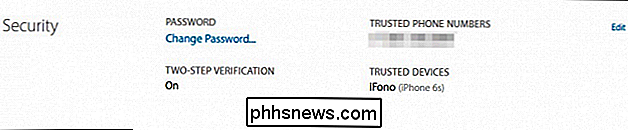
Aquí sucede bastante, pero basta con decir que el elemento más importante está ubicado en la parte superior.
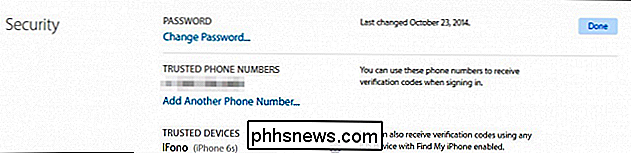
Asegúrate de intentar usar una contraseña tan segura, e idealmente ponla en un buen administrador de contraseñas. . Apple requiere que tenga al menos ocho caracteres, letras mayúsculas y minúsculas, y que contenga al menos un número.
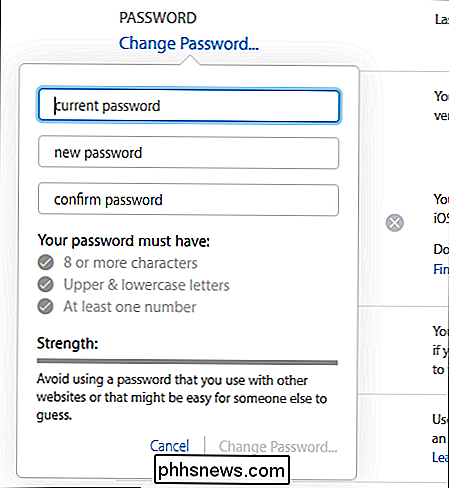
Recuerde, una vez que se cambie su contraseña, todos sus dispositivos conectados se verán afectados, lo que significa que si ha iniciado sesión, su cuenta de Apple en su Mac o iPad, tendrá que cambiar la contraseña allí para poder usar iCloud y realizar compras.
Es posible que desee tomarse un momento, si no lo ha hecho ya, para habilitar la verificación en dos pasos , que es una de las configuraciones de seguridad más importantes que puede usar.

Cómo renderizar tus mundos de Minecraft Estilo de Google Earth con Mapcrafter
Si alguna vez has tenido la necesidad de hacer zoom en tu mundo de Minecraft como si fuera un mapa de Google Earth, Mapcrafter es para ti . Siga leyendo mientras le mostramos cómo usar este pequeño y poderoso programa para tomar todo su mundo de Minecraft y renderizarlo como un modelo 3D. Una palabra en Mapcrafter Al igual que la herramienta revisada AMIDST, Mapcrafter no es una herramienta para mejorar en el juego Mapcrafter es una herramienta para disfrutar y admirar tus creaciones de Minecraft fuera del juego real.

Cómo restablecer los valores de fábrica de Amazon Echo o Echo Dot
Si ha decidido vender su Amazon Echo o dárselo a otra persona para jugar, aquí le mostramos cómo restablecerlo de fábrica de manera que está listo para un nuevo propietario. El Amazon Echo usa el método de restablecimiento de la vieja escuela en el que se pega un clip en un pequeño orificio para activar el botón de reinicio.


